Saat ini, digitalisasi Blu-ray Anda adalah praktik umum untuk pencadangan, streaming, aksesibilitas, dan pengeditan. Masuk akal untuk menyimpan Blu-ray Anda dengan cara ini, terutama jika Blu-ray tersebut berisi sesuatu yang penting bagi Anda. Untuk mengkonversi Blu-ray ke digital, Anda hanya memerlukan software ripping. Dengan kata lain, Anda menggunakan alat aplikasi untuk mengekstrak file dan data dari disk Blu-ray sehingga Anda dapat memutarnya tanpa disk tersebut. Ini memungkinkan Anda menonton di berbagai perangkat streaming, termasuk TV, PC, ponsel, dan lainnya. Itu sebabnya mengubah Anda Disk Blu-ray ke digital adalah suatu keuntungan. Selain itu, membaca postingan ini akan mengajarkan Anda metode cepat dan mudah untuk mendigitalkan disk Blu-ray Anda.
Bagian 1. Manfaat Mengonversi Blu-ray ke Digital
Salah satu manfaat mengonversi Blu-ray ke Digital adalah Anda dapat memiliki cadangan konten Anda. Disk apa pun mungkin akan rusak seiring berjalannya waktu, jadi memiliki cadangan digital adalah ide yang bagus. Menyimpan konten Anda secara digital adalah hal yang logis karena dapat rusak atau hilang. Lebih penting lagi, Blu-ray digital mengosongkan ruang rak, terutama jika Anda memiliki banyak Blu-ray. Selain itu, Blu-ray digital dapat dimodifikasi menggunakan perangkat lunak pengedit video.
Memutar Blu-ray Anda secara digital juga lebih nyaman. Anda hanya memerlukan salinan di drive USB Anda untuk memutarnya di PC, TV, ponsel, dll. Dalam jangka panjang, ada banyak keuntungan mengonversi disk Blu-ray Anda ke format digital. Namun yang terpenting, Anda dapat melakukannya secara efisien dan gratis dengan memanfaatkan program berikut.
Bagian 2. Konverter Blu-ray Tipard
Konverter Blu-ray Tipard adalah perangkat lunak yang dapat menyalin film cakram Blu-ray dan mengonversinya ke format digital. Ini mendukung lebih dari 500 format, termasuk format dari perangkat terbaru. Selain itu, program ripping ini memungkinkan Anda mengonversi disk/folder Blu-ray lengkap ke format lossless sesuai keinginan Anda. Ini menunjukkan bahwa konten asli Blu-ray Anda akan dipertahankan. Anda juga dapat melakukannya menggunakan DVD. Selain itu, ia hadir dengan alat media, termasuk pembuat 3D, penambah, editor video ringan, dan banyak lagi. Pada akhirnya, program ini menawarkan solusi lengkap untuk mendigitalkan disk Blu-ray Anda.
Langkah 1Untuk mulai menggunakan aplikasi, klik tautan di bawah dan unduh file. Untuk menginstal file yang diunduh, klik dua kali file tersebut. Kemudian, luncurkan programnya.

COBA GRATIS Untuk Windows 7 atau lebih baru
 Unduh Aman
Unduh Aman
COBA GRATIS Untuk Mac OS X 10.13 atau lebih baru
 Unduh Aman
Unduh AmanLangkah 2Di menu, pilih Muat Blu-ray atau klik Plus tombol di tengah. Pilih file Blu-ray yang ingin Anda salin.

Langkah 3Klik Format tombol di sudut kanan atas file. Pilih format pilihan Anda dan ubah pengaturan codec yang sesuai. Jika sudah selesai, klik Robek Semua tombol di sudut kanan bawah perangkat lunak.

Bagian 3. Salinan Blu-ray Tipard
Salinan Blu-ray Tipard adalah aplikasi yang memungkinkan Anda menduplikasi file Blu-ray dan ISO dengan rasio 1:1. Anda dapat mengkloning disk Blu-ray Anda dalam hitungan detik dan menghasilkan beberapa salinan secara bersamaan. Ini memungkinkan Anda menyalin Blu-ray ke disk Blu-ray kosong atau membaginya dengan orang lain. Selain itu, ini berguna untuk mereplikasi file Blu-ray atau ISO digital Anda.
Langkah 1Untuk mulai menggunakan aplikasi, cukup klik COBA GRATIS tombol dibawah. Klik dua kali file yang diunduh untuk menginstalnya di perangkat Anda. Kemudian, luncurkan aplikasinya.
Langkah 2Untuk mengimpor file Blu-ray, pilih Sumber pilihan. Pilih ukuran dari Ukuran Sasaran menu drop down. Setelah itu, klik Awal tombol.
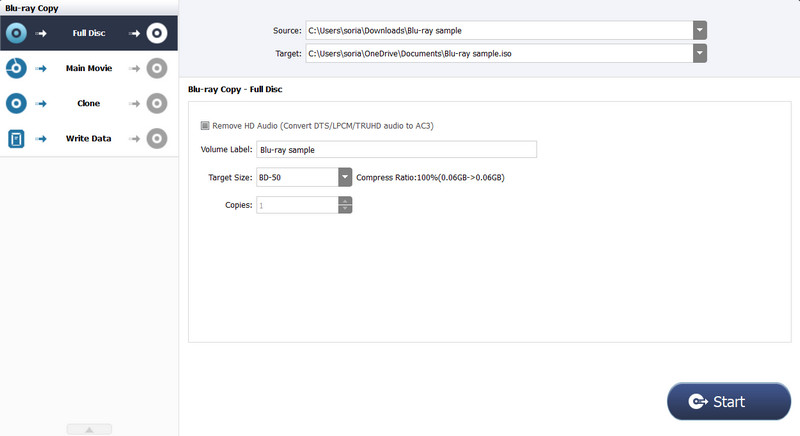
Bagian 4. MakeMKV
MakeMKV adalah transcoder atau konverter format yang mengkonversi file Blu-ray ke MKV. Itu dapat membaca Blu-ray dan DVD. Semua trek video dan audio, termasuk audio HD, dipertahankan. Mirip dengan MP4, format ini mendukung video lossless dan berkualitas tinggi. Ini menyiratkan ukuran file yang lebih tinggi tetapi mempertahankan kualitas video yang lebih luar biasa. Selain itu, ini adalah perangkat lunak yang unik; seperti perangkat lunak ripping, ia dapat mendekripsi data dari disk Blu-ray fisik. Meskipun demikian, Anda dapat menggunakan aplikasi ini untuk membaca dan mengonversi file Blu-ray dan DVD ke format MKV.
Langkah 1Untuk menggunakan aplikasi ini, kunjungi makemkv.com. Klik Unduh tombol di sisi kiri situs web. Klik file yang diunduh untuk menginstal perangkat lunak di komputer Anda. Kemudian, luncurkan programnya.
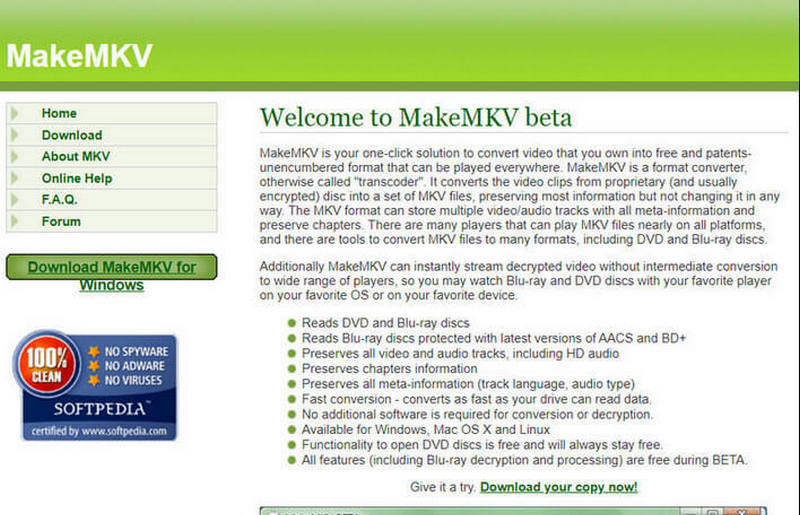
Langkah 2Dari menu navigasi, pilih Mengajukan. Untuk melanjutkan, pilih folder ISO atau Blu-ray Anda. Pilih folder keluaran dengan mengklik Map tombol. Jika sudah selesai, klik Buat MKV tombol.
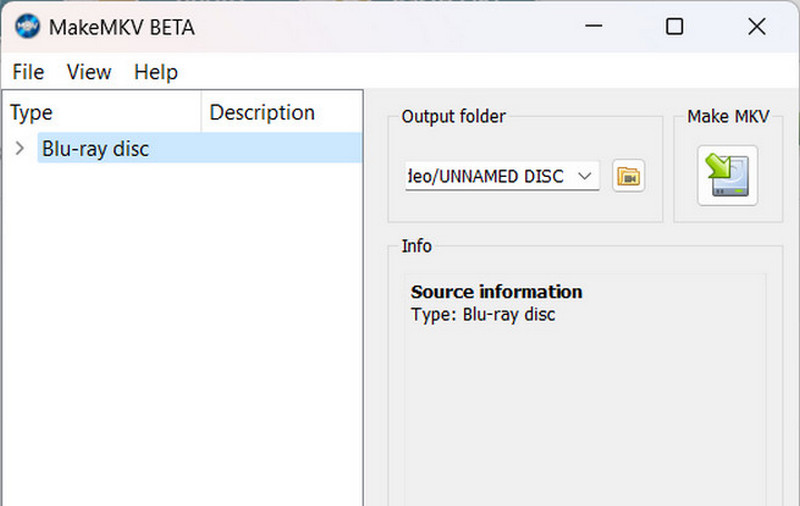
Bagian 5. FAQ Tentang Mengonversi Blu-ray ke Digital
Apakah menyalin Blu-ray berbahaya?
Ini hanya melibatkan mengekstraksi data terenkripsi dari Disk dan menerapkan modifikasi yang sesuai pada komputer; disk tidak rusak.
Berapa lama Blu-ray saya akan bertahan?
Disk Blu-ray pada umumnya dapat bertahan 10 hingga 20 tahun. Di sisi lain, penyalahgunaan atau penggunaan rutin dapat memperpendek umur disk secara drastis.
Berapa lama waktu yang dibutuhkan untuk menyalin Blu-ray?
Kecepatan dan mekanisme komputer mempunyai pengaruh yang signifikan terhadap periode ripping. Prosedur pencadangan mungkin memerlukan waktu 45 menit hingga beberapa jam.
Apakah MKV berformat Blu-Ray?
Tidak, file Video Matroska, terkadang disebut video MKV, adalah file kontainer yang menampung trek audio, gambar, dan subtitle dalam jumlah tak terbatas.
Apa format file Blu-raynya?
Format yang dikenal sebagai BDMV (Blu-ray Disc Movie) banyak digunakan untuk pembuatan cakram Blu-ray. Menu interaktif, beberapa saluran audio, subtitle, dan fitur tambahan adalah fitur umum pada disk BDMV.
Itu dia! Kamu bisa mengkonversi Blu-ray ke digital dengan menggunakan program yang efektif. Anda tidak perlu lagi mencari perangkat lunak ripping terbaik yang mampu melakukan konversi format dan perangkat lunak ripping itu sendiri. Mengingat aplikasi di atas, jelas bahwa mendigitalkan disk Blu-ray Anda sangatlah mudah. Sebaliknya, cakram Blu-ray mungkin tunduk pada batasan dan batasan hak cipta di negara Anda.
Pemutar multimedia berfitur lengkap untuk memutar Blu-ray, DVD, UHD 4K, dan file video/audio lainnya.




